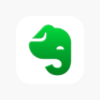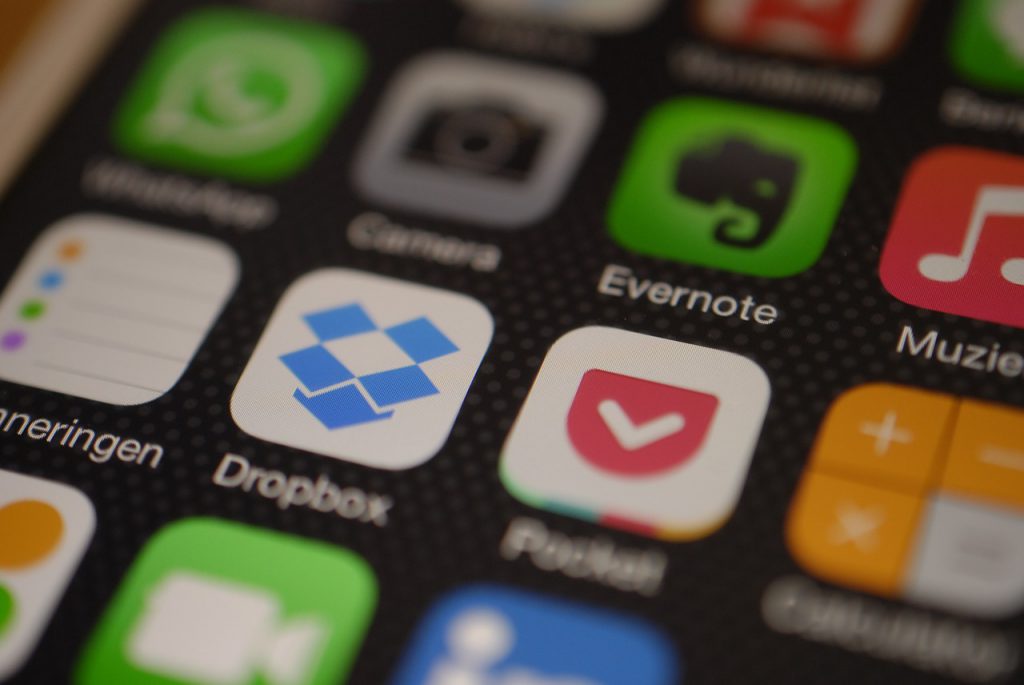
リニューアルされたのは、iOS版の Evernoteアプリ。
iPhone や iPad で使える方です。
率直にいって、以前の機能盛りだくさんでゴチャゴチャした感じから、シンプルに使いやすくなった印象です。
ただ、おそらくバグだと思いますが、私の場合、富士通のScanSnap で取り込んだ、PDFファイルが、プレビューだと、上下が反対になって、なんとも見づらい・・・なんとかならないもんか^^;(2017/01/31 時点)
※今回の記事では、Evernote の概要については省きます。
Evernote のホームページをご覧くださいね。
私たちのノートアプリは、アイデアやプロジェクト、やることリストをキャプチャして優先順位を付けるのに役立ちます。アイデアの取りこぼしがなくなります。今すぐ無料トライアルを始めましょう!
Evernote ダウンロード(インストール)
下記のページよりダウンロード(インストール)できます。iOS:Evernote – stay organized on the App Store
Capture ideas when inspiration strikes. Bring your notes, to-dos, and schedule together to tame life’s distractions and accomplish more—at work, at home, and e...
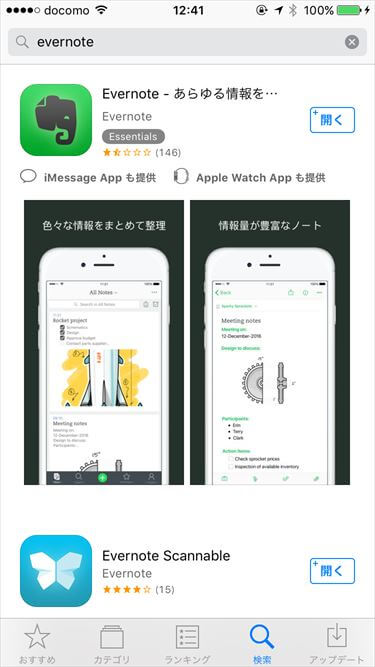
Android:Evernote – あらゆる情報をまとめて記憶 – Google Play の Android アプリ
Notepad & Planner: Take notes, create daily tasks and organize to-do lists.
Evernote のトップ画面(ノート)
ではEvernote を開きましょう。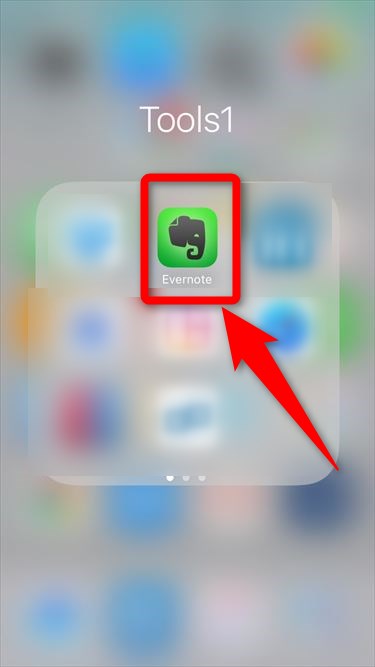
大項目のメニューは、4つ。
- ノート
- 検索
- ショートカット
- アカウント
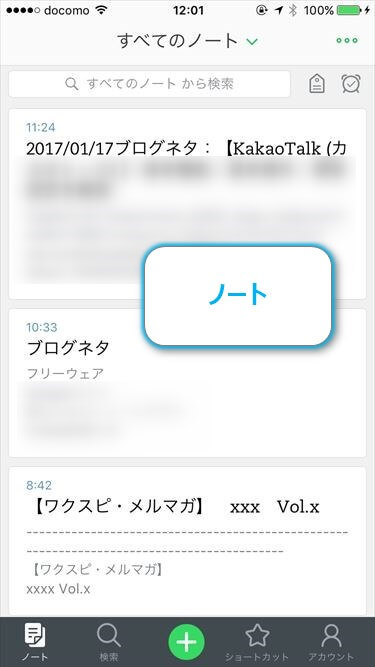
上部の「すべてのノート」をタップすれば、ノートブックの一覧が確認、選択できます。
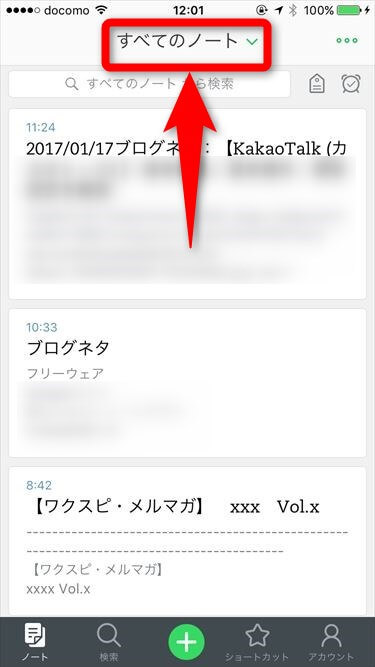
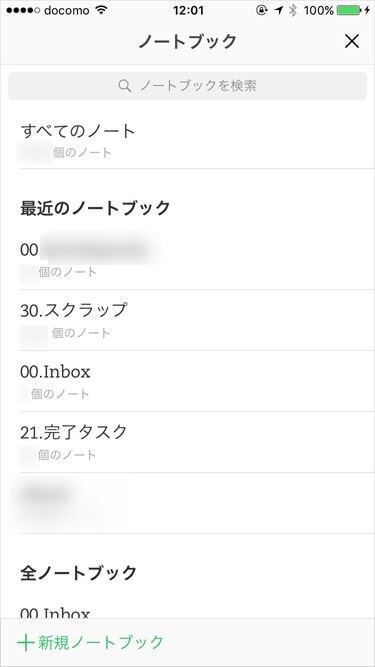
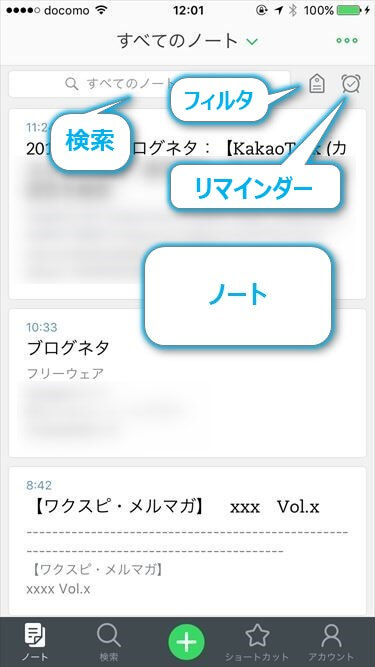
フィルタ
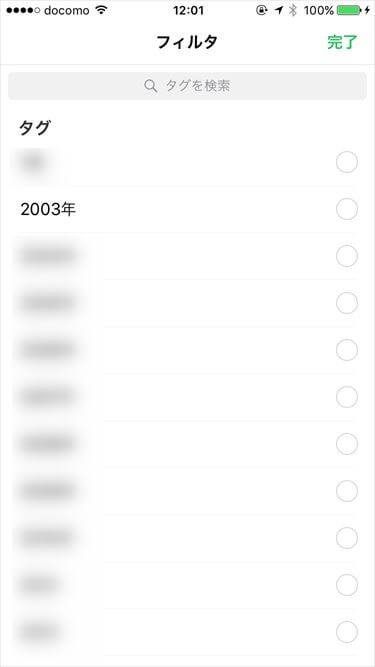
リマインダー
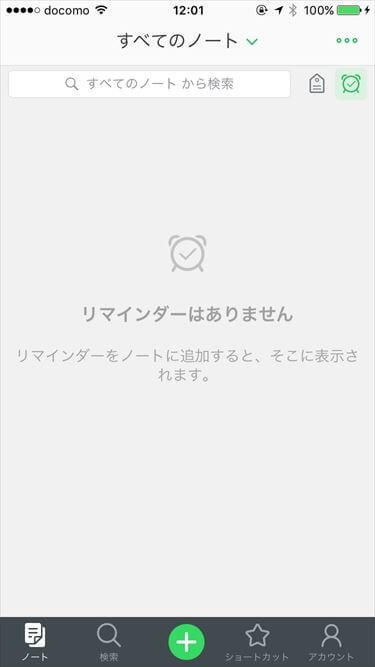
ノートリストのオプション
ノートリストの大きさを調節したり、プレビューの設定、並び替えができます。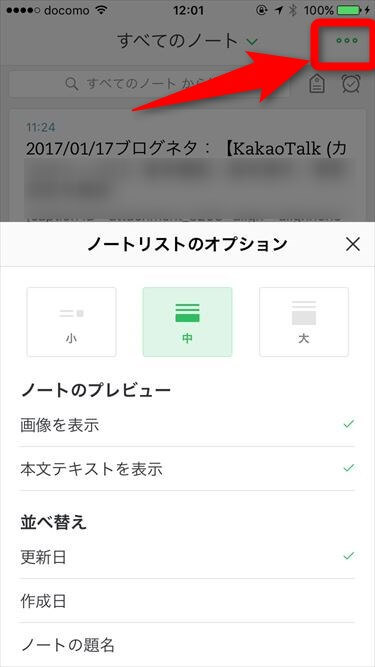
ノートリストの操作
ノートのアイテムを選んで、指を左方向にスライドすれば、「お気に入り」登録や、「リマインダー」、「ゴミ箱」のメニューが操作できます。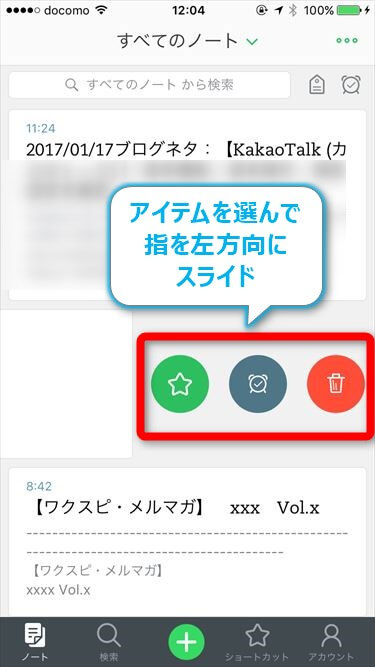
検索
テキスト検索や、最近の検索ができます。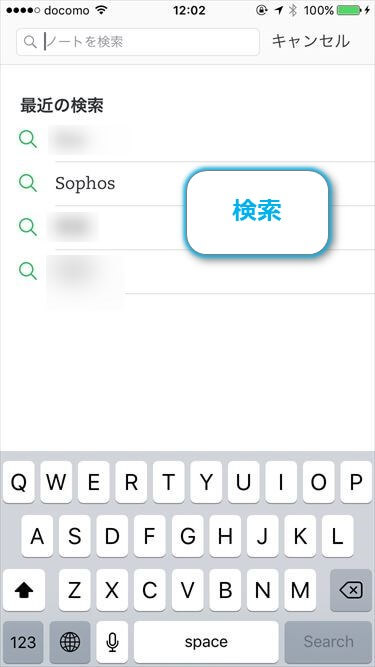
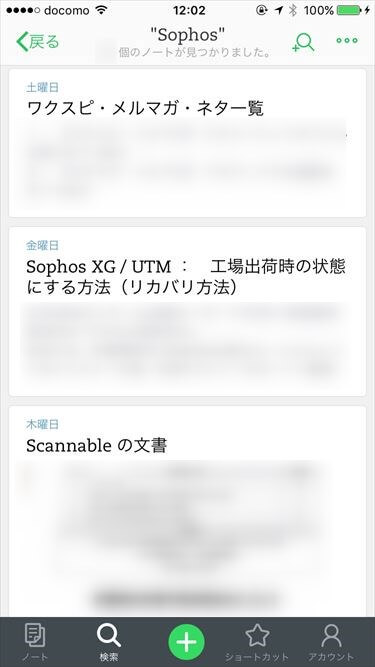
ショートカット
「ショートカット」の機能は、「最近使用したノート」と、自分で設定した、「ショートカット」のノートへのリンクが表示されます。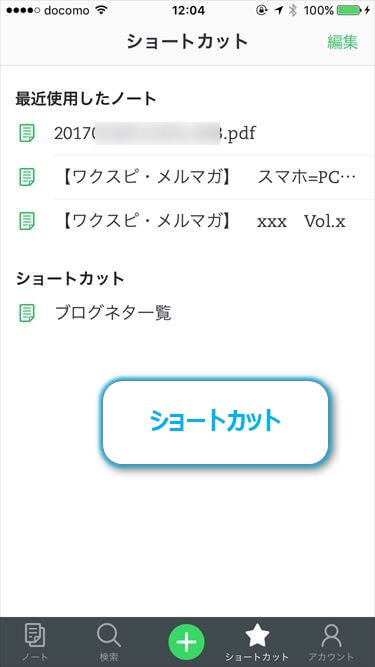
設定(アカウント)
メニューの名前が、なぜか「アカウント」となっていますが、右下の「アカウント」をタップすれば、各種の設定が行えます。カメラ
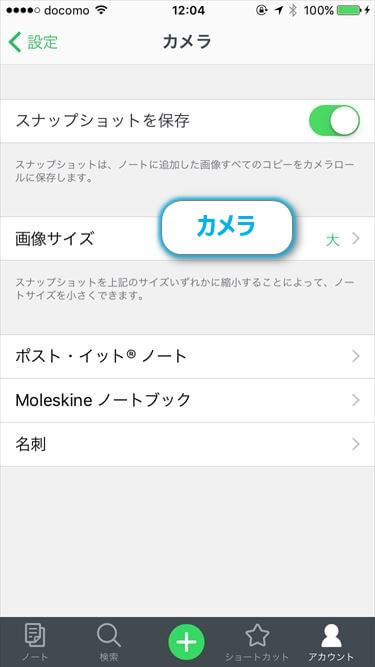
画像サイズ
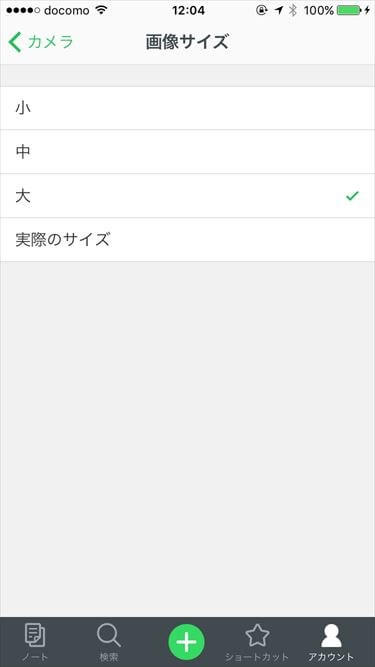
ポスト・イットノート
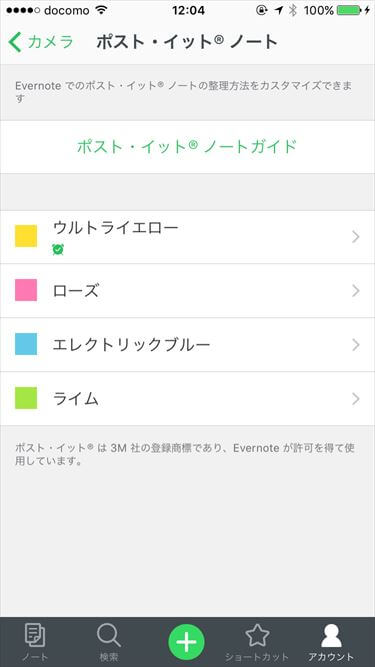
ウルトライエロー
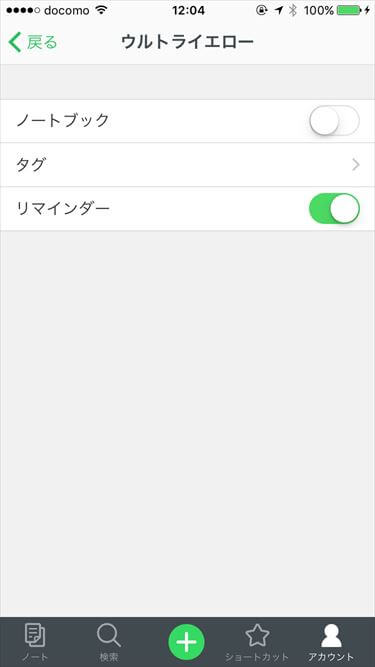
スマートステッカー
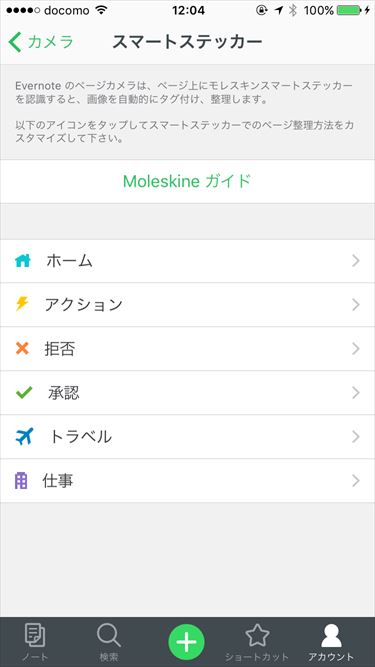
スマートステッカー(各項目)
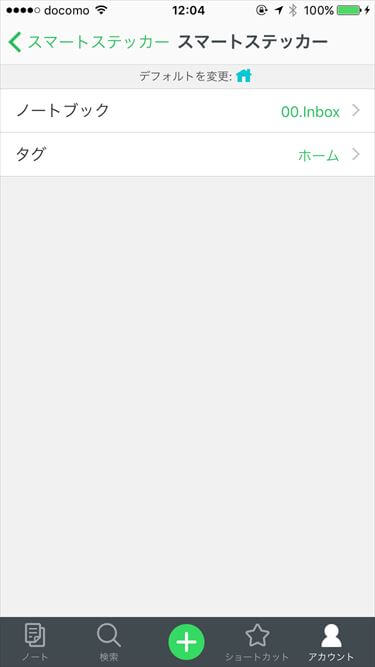
名刺
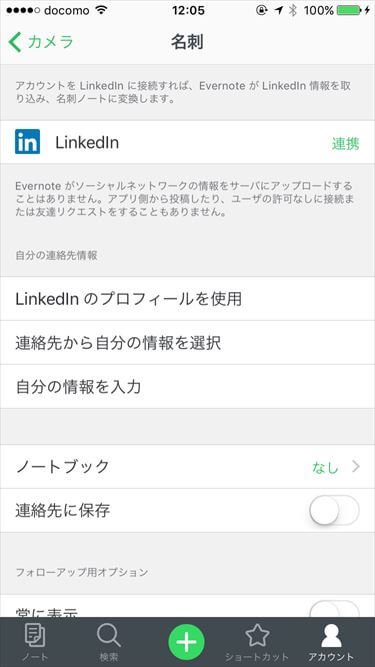
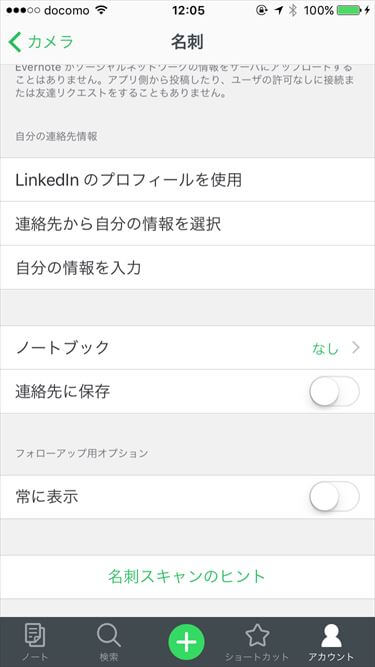
音声
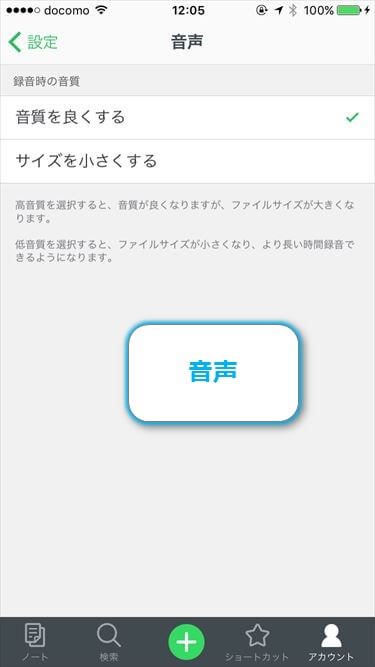
ノートブック
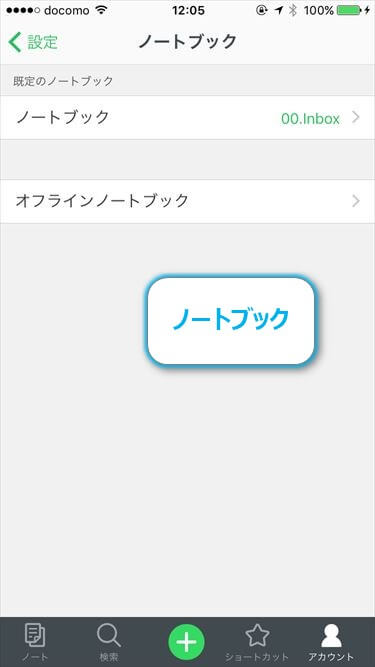
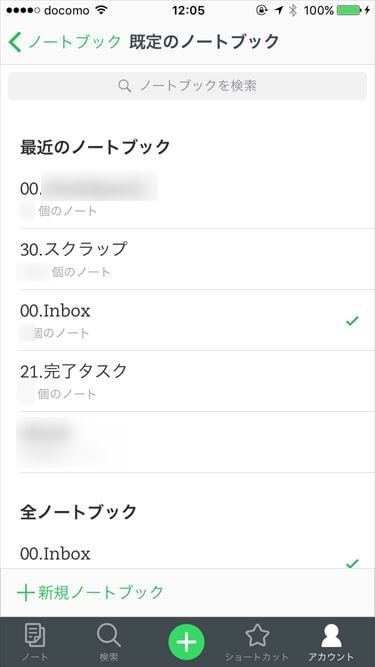
オフラインノートブック
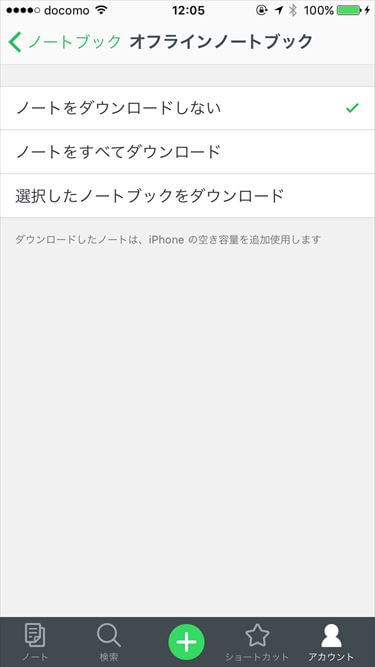
タグを管理
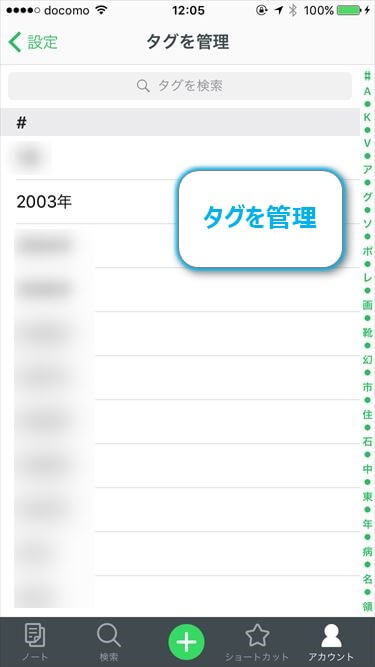
リマインダー
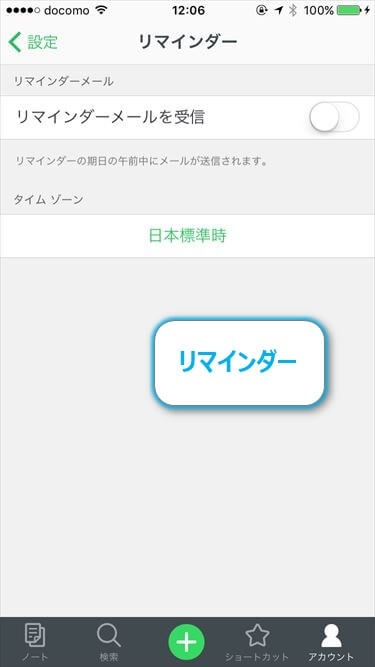
パスコードロック
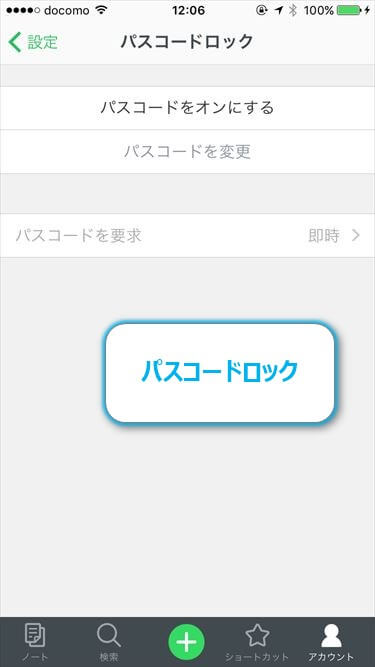
Evernote転送用メールアドレス
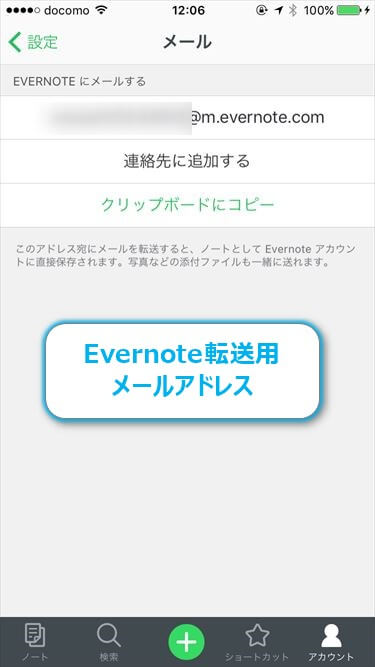
拡張機能
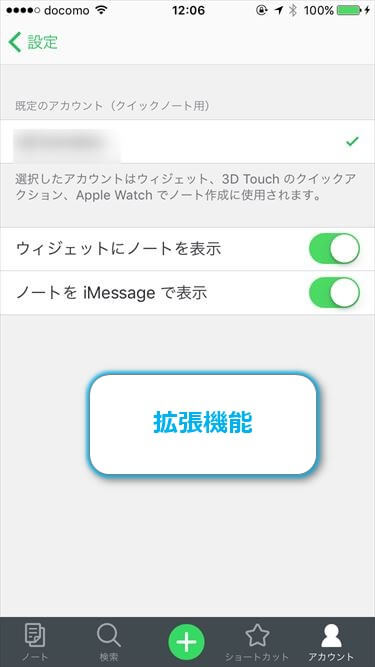
友達を招待
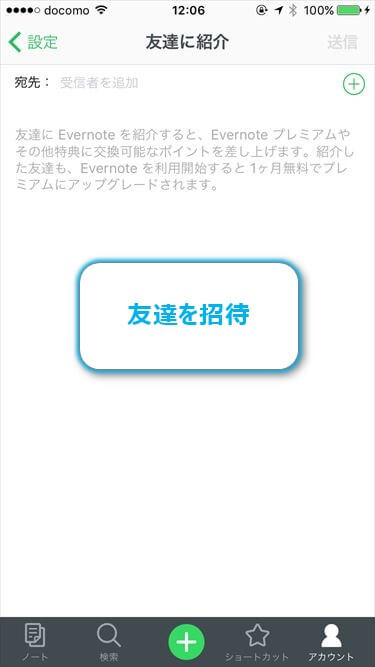
ノートを作成(+プラスボタン)
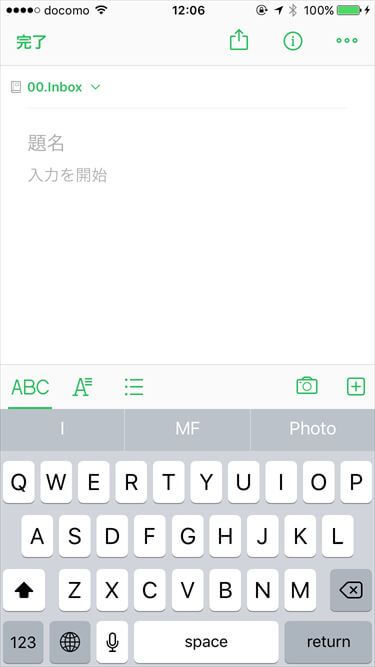
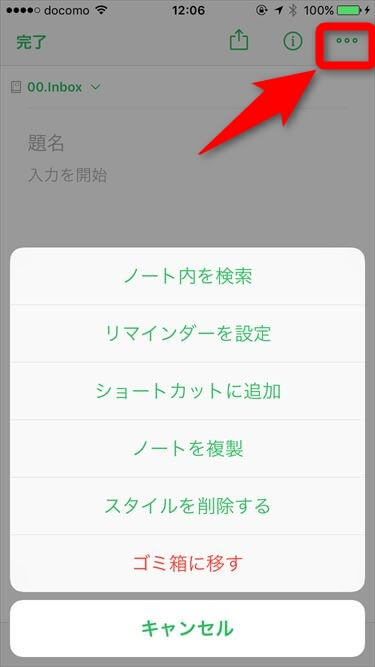
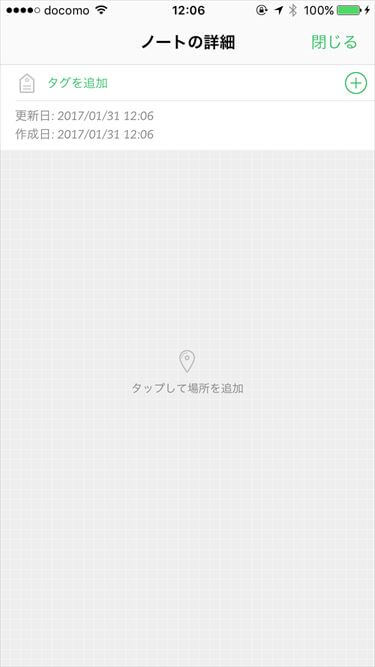
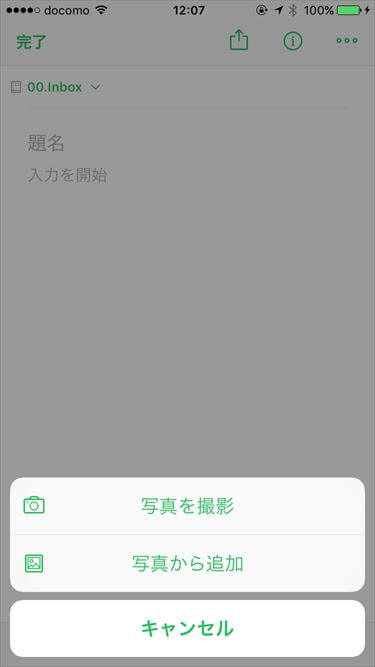
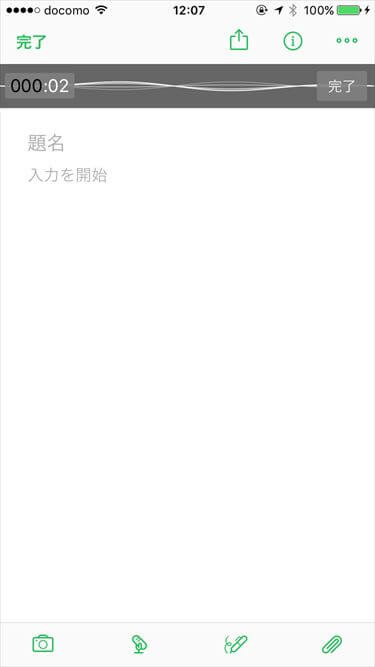
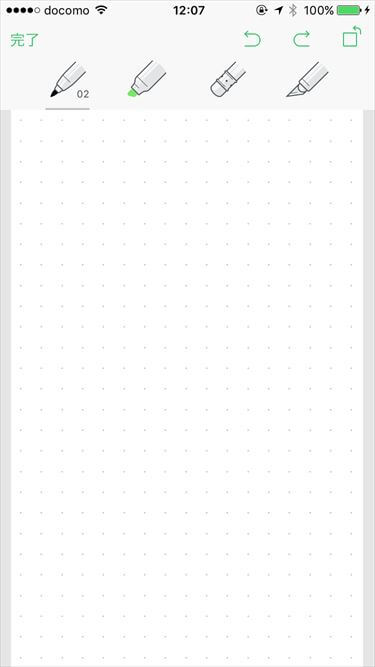
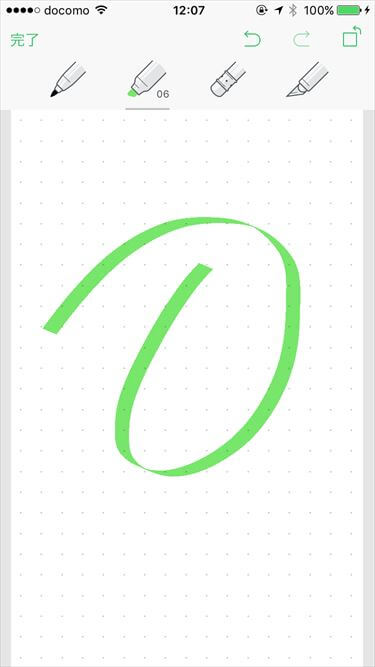
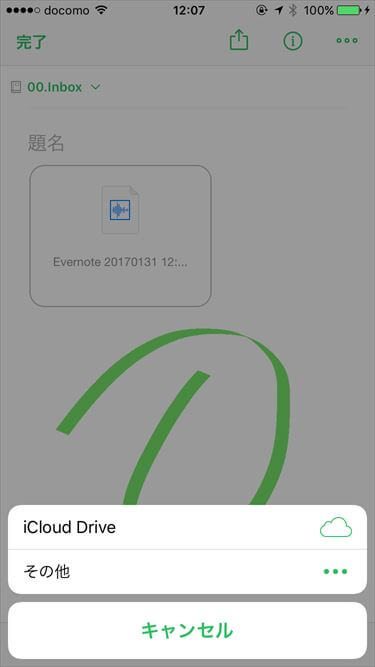
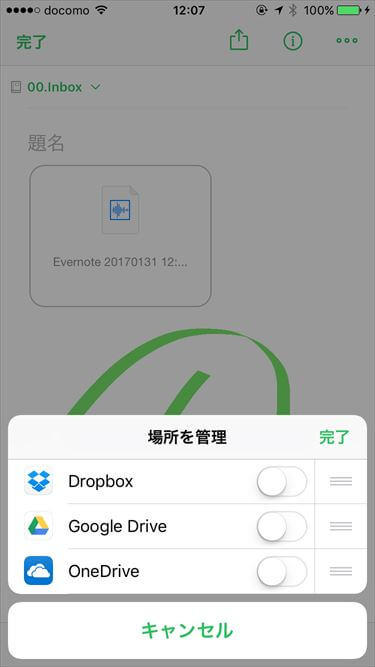
まとめ
個人的に、なかなか使いやすいと評価しています。これで、Evernote と連携する、別のノートアプリをいちいち使わなくて済みそうです。
Evernote のようなノートアプリは、使い込まないと、その良さが分かりませんので、手書きのノートに慣れ親しんできた方は、しばらく手書きのノートと並行して運用するのがいいと思います。
いきなりデジタルのみにしろと言われても、抵抗ありますよね。
Evernote の他にも、マイクロソフト社が提供する、Onenote のような優れたアプリもあるので、色々試してみてくださいね!
Microsoft OneNote | デバイスに対応したデジタル ノート作成アプリ
The following two tabs change content below.


小松 英二
代表取締役 : 株式会社ワークスピーディー
ソニーの情報システム子会社で、5万人以上のユーザー向けの社内ヘルプデスクや、認証サーバ・メールサーバの運用を経験。その後、日本マイクロソフトや、レノボ・ジャパンで、大手法人営業のプリセールスSE を担い、ソフトウェアからハードウェアまで幅広い知識と経験を持つ。現在はIT企業、株式会社ワークスピーディーの代表取締役。
詳しくはこちら → プロフィール
最新記事 by 小松 英二 (全て見る)
- 英語の読み書きに役立つツール(ビジネス・仕事向け) - 2024年1月15日
- 【IVRy(アイブリ−】電話の自動応答をするクラウドサービス - 2022年5月5日
- 【iPhone】「ブック」アプリで倍速再生 - 2021年12月31日